Arduino UNO R4 - DIP-Schalter
DIP-Schalter (Dual-In-Line-Package) werden in der Elektronik häufig verwendet, um Geräte einzurichten, zum Beispiel Adressen festzulegen oder Funktionen ein- und auszuschalten. In diesem Leitfaden lernen wir, wie man einen DIP-Schalter mit dem Arduino UNO R4 verwendet. Wir werden Folgendes behandeln:
- Ein DIP-Schalter ist ein kleines Gerät, das zur Steuerung elektronischer Schaltungen verwendet wird. Er besitzt mehrere Schalter, die Sie ein- oder ausschalten können, um Einstellungen zu ändern.
- Um einen DIP-Schalter mit einem Arduino UNO R3 zu verbinden, schließen Sie eine Seite des DIP-Schalters an die digitalen Pins des Arduino an und die andere Seite an die Masse.
- Damit der Arduino lesen kann, ob die DIP-Schalter ein- oder ausgeschaltet sind, richten Sie die digitalen Pins in Ihrem Programm als Eingänge ein. Verwenden Sie die Funktion digitalRead(), um den Zustand jedes Schalters zu überprüfen.
- Um eine vom DIP-Schalter festgelegte Zahl auszulesen, behandeln Sie jeden Schalter als binäres Bit. Kombinieren Sie deren Ein- bzw. Aus-Zustände zu einer Binärzahl und wandeln Sie diese in eine Dezimalzahl um, die Sie in Ihrem Programm verwenden können.

Erforderliche Hardware
Oder Sie können die folgenden Kits kaufen:
| 1 | × | DIYables STEM V4 IoT Starter-Kit (Arduino enthalten) | |
| 1 | × | DIYables Sensor-Kit (30 Sensoren/Displays) | |
| 1 | × | DIYables Sensor-Kit (18 Sensoren/Displays) |
Über DIP-Schalter
DIP-Schalter werden hauptsächlich verwendet, um Geräte zu konfigurieren, damit Benutzer Einstellungen wie Geräteadresse, Kommunikationsoptionen, Sicherheitscodes, Betriebsmodus und Systemeinstellungen für verschiedene Anwendungen und Branchen anpassen können.
Ein DIP-Schalter besteht aus mehreren winzigen Schiebeschaltern, die zu einer Einheit zusammengefügt sind. Jeder Schiebeschalter wird als „Position“ bezeichnet. Es gibt verschiedene Arten von DIP-Schaltern, von denen jeder eine bestimmte Anzahl von Positionen hat, z. B. 2, 4, 5, 6, 8 oder 10.
Ein DIP-Schalter kann so eingestellt werden, dass er verschiedene Zahlen darstellt. Jede Schalterposition entspricht einem Bit der Zahl. Durch das Umlegen dieser Positionen auf EIN oder AUS können wir die benötigte Zahl auswählen.
Pinbelegung

Ein DIP-Schalter hat zwei Pin-Reihen. Die Anzahl der Pins in jeder Reihe entspricht der Anzahl der Schaltpositionen. Zum Beispiel hat ein DIP-Schalter mit 4 Positionen insgesamt 8 Pins, wobei sich pro Seite 4 Pins befinden. Jedes Paar Pins, das sich gegenübersteht, bildet einen Schiebeschalter. Es ist wichtig zu beachten, dass es keine Rolle spielt, auf welcher Seite sich ein Pin befindet, da die Pins austauschbar sind.
Wie es funktioniert
Wenn ein DIP-Schalter eingeschaltet ist, ist er geschlossen. Dadurch kann Strom durch den Schalter fließen.
Wenn ein Schalter AUS ist, ist er offen. Das bedeutet, dass die elektrische Verbindung unterbrochen ist und kein Strom durch den Schalter fließen kann.
Um es klarzustellen:
- EIN-Position: Der Schaltkreis ist geschlossen, der Strom kann durchfließen.
- AUS-Position: Der Schaltkreis ist geöffnet, der Strom kann nicht durchfließen.
Wenn Sie eine Seite des Schalters mit GND verbinden und die andere Seite mit dem Pin des Arduino UNO R4, und diesen Pin als Pull-Up-Digitaleingang konfigurieren, zeigt die untenstehende Tabelle die Beziehung zwischen der Stellung des Schalters und den vom Arduino UNO R4 ausgelesenen Werten.
| DIP switch position | Binary representation | Circuit state | Arduino UNO R4 pin state |
|---|---|---|---|
| ON | 1 | CLOSED | LOW |
| OFF | 0 | OPEN | HIGH |
In den folgenden Abschnitten verwenden wir einen DIP-Schalter mit vier Positionen als Beispiel. Sie können dies auch für DIP-Schalter mit zwei, drei, fünf, sechs, acht bzw. zehn Positionen anpassen.
Verdrahtungsdiagramm
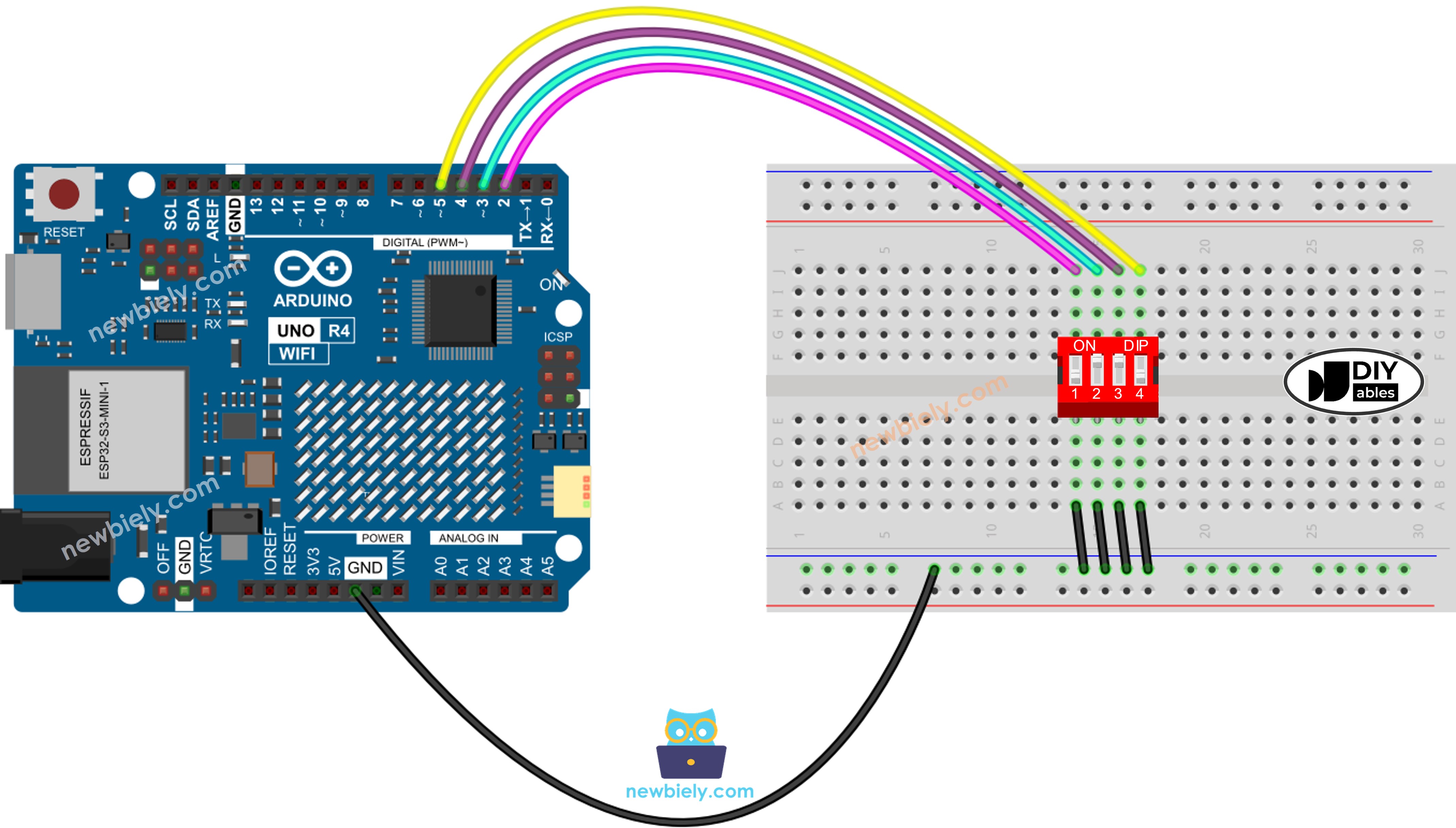
Dieses Bild wurde mit Fritzing erstellt. Klicken Sie, um das Bild zu vergrößern.
Siehe Der beste Weg, den Arduino Uno R4 und andere Komponenten mit Strom zu versorgen.
Arduino UNO R4 Code - DIP-Schalter
Wir werden die Verwendung zweier Codebeispiele untersuchen:
- Prüfen, ob jeder Schalter AN oder AUS ist.
- Die Stellung dieser Schalter in eine Zahl umwandeln.
Arduino UNO R4-Code – Lesen des AN/AUS-Zustands des DIP-Schalters
Schnelle Schritte
Folgen Sie diesen Anweisungen Schritt für Schritt:
- Wenn Sie dies zum ersten Mal mit dem Arduino Uno R4 WiFi/Minima verwenden, lesen Sie das Tutorial zur Einrichtung der Umgebung für Arduino Uno R4 WiFi/Minima in der Arduino-IDE.
- Verdrahten Sie die Komponenten gemäß dem bereitgestellten Diagramm.
- Schließen Sie das Arduino Uno R4-Board mit einem USB-Kabel an Ihren Computer an.
- Starten Sie die Arduino IDE auf Ihrem Computer.
- Wählen Sie das passende Arduino Uno R4-Board (z. B. Arduino Uno R4 WiFi) und den COM-Port aus.
- Folgen Sie dem bereitgestellten Verdrahtungsdiagramm.
- Schließen Sie das Arduino UNO R4-Board mit einem USB-Kabel an Ihren Computer an.
- Starten Sie die Arduino IDE-Software.
- Wählen Sie das richtige Board und den Port aus.
- Klicken Sie im Arduino IDE auf die Hochladen-Schaltfläche, um den Code an den Arduino UNO R4 zu senden.
- Schalten Sie nacheinander jeden DIP-Schalter ein.
- Überprüfen Sie die Ergebnisse im seriellen Monitor.
Arduino UNO R4 Code - Kodierung der Zustände des DIP-Schalters in eine Zahl
Schnelle Schritte
Folgen Sie diesen Anweisungen Schritt für Schritt:
- Wenn dies das erste Mal ist, dass Sie den Arduino Uno R4 WiFi/Minima verwenden, lesen Sie das Tutorial zur Einrichtung der Umgebung für Arduino Uno R4 WiFi/Minima in der Arduino IDE.
- Verdrahten Sie die Bauteile gemäß dem bereitgestellten Diagramm.
- Schließen Sie das Arduino Uno R4-Board mit einem USB-Kabel an Ihren Computer an.
- Starten Sie die Arduino IDE auf Ihrem Computer.
- Wählen Sie das passende Arduino Uno R4-Board (z. B. Arduino Uno R4 WiFi) und den COM-Port aus.
- Laden Sie den Code auf den Arduino UNO R4 hoch.
- Schalten Sie jeden DIP-Schalter nacheinander ein.
- Überprüfen Sie den seriellen Monitor, um die Ergebnisse zu sehen. Diese erscheinen wie folgt.
Beachten Sie, dass sich der Wert je nach Stellung jedes Schiebeschalters ändert. Die untenstehende Tabelle zeigt, wie die Ein/Aus-Positionen den ganzzahligen Werten eines DIP-Schalters mit vier Positionen entsprechen:
| Position-1 | Position-2 | Position-3 | Position-4 | Binary Value | Decimal Value |
|---|---|---|---|---|---|
| OFF | OFF | OFF | OFF | 0000 | 0 |
| OFF | OFF | OFF | ON | 0001 | 1 |
| OFF | OFF | ON | OFF | 0010 | 2 |
| OFF | OFF | ON | ON | 0011 | 3 |
| OFF | ON | OFF | OFF | 0100 | 4 |
| OFF | ON | OFF | ON | 0101 | 5 |
| OFF | ON | ON | OFF | 0110 | 6 |
| OFF | ON | ON | ON | 0111 | 7 |
| ON | OFF | OFF | OFF | 1000 | 8 |
| ON | OFF | OFF | ON | 1001 | 9 |
| ON | OFF | ON | OFF | 1010 | 10 |
| ON | OFF | ON | ON | 1011 | 11 |
| ON | ON | OFF | OFF | 1100 | 12 |
| ON | ON | OFF | ON | 1101 | 13 |
| ON | ON | ON | OFF | 1110 | 14 |
| ON | ON | ON | ON | 1111 | 15 |
Video Tutorial
Wir erwägen die Erstellung von Video-Tutorials. Wenn Sie Video-Tutorials für wichtig halten, abonnieren Sie bitte unseren YouTube-Kanal , um uns zu motivieren, die Videos zu erstellen.
